 Movie Maker es un programa con el que podrás editar vídeos de forma sencilla y rápida. Creado por creado por Microsoft y aunque no tiene muchas opciones para
competir con otros grandes como Premiere o Final Cut, puede ser muy útil para animaciones sencillas o tener un primer contacto con la producción de proyectos. Ya verás que con este programa el proceso de insertar y procesar las fotografías para tu stop-motion será muy fácil.
Movie Maker es un programa con el que podrás editar vídeos de forma sencilla y rápida. Creado por creado por Microsoft y aunque no tiene muchas opciones para
competir con otros grandes como Premiere o Final Cut, puede ser muy útil para animaciones sencillas o tener un primer contacto con la producción de proyectos. Ya verás que con este programa el proceso de insertar y procesar las fotografías para tu stop-motion será muy fácil.1: Instala Movie Maker
Si tu ordenador tiene windows es probable que el programa esté ya en tu ordenador. Si no es así puedes descargarlo en la web de Microsoft y descargar la última versión disponible. Puede ser que al descargarlo exista algún componente más, solo nos interesa Movie Maker. Otro impedimento es que seguramente tengas que iniciar sesión con tu cuenta microsoft, pero puedes crear una en cuestion de minutos. Una vez descargado, se instala como cualquier programa.2: Piensa la escena de tu Animación
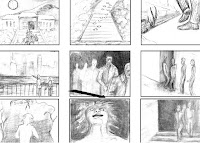 Antes de comenzar con las fotografías es importante que planifiques la animación. Para ello si quieres puedes escribir o dibuja lo que vas a realizar (haz lo que se llama un Story Board). Piensa que durante el rodaje volver a atrás por algún error o algo que quisieras cambiar te costará tiempo. Por ello piensa en el escenario, en los objetos, los movimientos que harás, desde donde vas a fotografíar,...etc. Todo lo que adelantes al rodaje te dará facilidades después.
Antes de comenzar con las fotografías es importante que planifiques la animación. Para ello si quieres puedes escribir o dibuja lo que vas a realizar (haz lo que se llama un Story Board). Piensa que durante el rodaje volver a atrás por algún error o algo que quisieras cambiar te costará tiempo. Por ello piensa en el escenario, en los objetos, los movimientos que harás, desde donde vas a fotografíar,...etc. Todo lo que adelantes al rodaje te dará facilidades después.3: Fotografías para tu stop-motion
Debes pensar que en una película normal por segundo se proyectan unas 24 fotos y eso es lo que hace que el movimiento sea natural a nuestros ojos. Pensando en este principio lo que interesa es realizar las fotos para que cada una haga las veces de fotograma y así conseguir que los movimientos sean fluidos. Si son pocas fotografías la sensación será de aparecer y desaparecer de un punto a otro, aunque en ocasiones puede ser que el efecto que deseas sea este.Otro aspecto importan a tener en cuenta es no mover la cámara (encuadre de la imagen) y que la luz sea la misma siempre o por lo menos que no difiera mucho durante la toma de las fotografías. Para ello te puedes hacer con un trípode y con una lampara adecuar la luz para que sea constante.
Los problemas de mover la cámara, es que tendrás que volver a empezar o ser muy minucioso para poder encuadrar de nuevo la imagen como la dejaste. Respecto a la luz, cambios fuertes de ésta son muy notorios y parecerá que lo has grabado en distintos momentos del día, quitando credibilidad a la acción.
Para ello, lo mejor es que experimentes y pruebes con pequeños movimientos antes de empezar las escenas más largas.
3: Sofware Movie Maker
Abre el programa y arrastra hasta las imágenes que realizastes con tu cámara en el paso anterior. Normalmente Windows Movie Maker las introduce en el mismo orden en que estan en la carpeta, aún así merece la pena revisarlo. Una vez arrastradas el programa te da la opción de ver un vídeo previo, prueba a verlo de vez en cuando si vas haciendo cambios o si añades nuevas fotos, te harás una idea de como está quedando tu Stop Motion.4: Duración de los fotograma
Por defecto la duración que emplea el programa de cada foto 5 o 7 segundos, es excesiva para un vídeo stop-motion, así que habrá que reducirla. En la versión que yo utilizo (que es vieja) desde Herramientas > Opciones > Opciones Avanzadas se puede cambiar la velocidad de los fotogramas. En el campo Duración de la imagen, ingresa a mano un valor del orden 0,1 ó 0,3 segundos, según requiera el estilo de tu vídeo. Y la Duración de las Transiciones reducelas a 0 o elimínalas. Vuelve a pulsar en el botón de reproducción para comprobar que esta duración es adecuada.5: Exporta tu Stop Motion
Desde la pestaña Inicio, presiona en Guardar proyecto o con las nuevas versiones podrás compartirla directamente en uno de los sitios compatibles con Movie Maker. Ponle un nombre, rellena el resto de detalles y espera a que Movie Maker termine la descarga.Ya tienes tu Stop Motion!! ahora solo queda que lo enseñes a todos para que te hagan buenas críticas e intentar aplicarlas al siguiente vídeo que hagas.
Puedes ver dos tutoriales de Windows Movie Maker para hacer tu Stop Motion. Espero que te sirvan de ayuda
Nueva Interfaz
Antigua Interfaz


No hay comentarios:
Publicar un comentario